Photoshop渲染滤镜制作彩色冰裂纹
我们在《Photoshop滤镜制作简单的云彩特效》中详细剖析了渲染类滤镜做特效的方法,今天我们来介绍具体的实例——彩色冰裂纹。
1、Photoshop中,按D,将前景色和背景色调整为默认黑白,执行【滤镜_渲染_云彩】,效果如下图。

2、执行【滤镜_像素化_马赛克】,设定和图像效果分别如下两图。


3、执行【滤镜_模糊_动感模糊】,【滤镜_扭曲_极坐标】,【滤镜_渲染_镜头光晕】,【滤镜_扭曲_海洋波纹】,设定分别如下各图。




4、用椭圆选框工具在图像中部创建一个正圆选区,将其羽化20像素左右,如下图。

然后执行【滤镜_扭曲_球面化】及【滤镜_模糊_径向模糊】,设定分别如下两图。
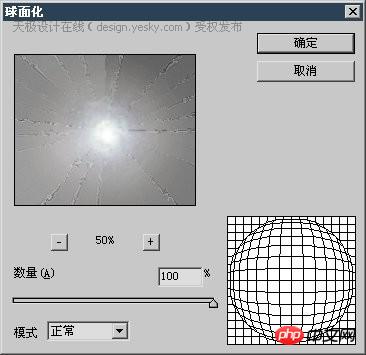

5、使用【图像_调整_自动色阶】,得到如下图的效果。

使用色相饱和度或渐变映射为图像着色。效果如下。


总结:通过Photoshop马赛克和动感模糊滤镜可以产生线条效果,然后利用极坐标变为放射线。海洋波浪滤镜是为改变线条的死板感。羽化选区是为了使球面化和径向模糊的效果过渡平滑。

ホットAIツール

Undresser.AI Undress
リアルなヌード写真を作成する AI 搭載アプリ

AI Clothes Remover
写真から衣服を削除するオンライン AI ツール。

Undress AI Tool
脱衣画像を無料で

Clothoff.io
AI衣類リムーバー

AI Hentai Generator
AIヘンタイを無料で生成します。

人気の記事

ホットツール

メモ帳++7.3.1
使いやすく無料のコードエディター

SublimeText3 中国語版
中国語版、とても使いやすい

ゼンドスタジオ 13.0.1
強力な PHP 統合開発環境

ドリームウィーバー CS6
ビジュアル Web 開発ツール

SublimeText3 Mac版
神レベルのコード編集ソフト(SublimeText3)

ホットトピック
 7390
7390
 15
15
 1630
1630
 14
14
 1357
1357
 52
52
 1268
1268
 25
25
 1216
1216
 29
29
 ユーザーがまれに発生する不具合: Samsung Watch スマートウォッチで突然白い画面の問題が発生する
Apr 03, 2024 am 08:13 AM
ユーザーがまれに発生する不具合: Samsung Watch スマートウォッチで突然白い画面の問題が発生する
Apr 03, 2024 am 08:13 AM
スマートフォンの画面に緑色の線が表示されるというトラブルに遭遇したことがある方もいると思いますし、見たことはなくても、関連する写真をインターネット上で見たことがあるはずです。では、スマートウォッチの画面が白くなってしまう状況に遭遇したことはありますか? CNMOは4月2日、海外メディアから、Redditユーザーがサムスンウォッチシリーズのスマートウォッチの画面が白くなっている写真をソーシャルプラットフォームで共有したことを知った。ユーザーは、「出発時に充電していましたが、戻ってきたらこのようになっていました。再起動しようとしましたが、再起動プロセス中も画面はまだこのままでした。」Samsung Watch スマートウォッチの画面が白くなりました。 Reddit ユーザーはスマート ウォッチを指定していません。特定のモデルです。しかし、写真から判断すると、Samsung Watch5のはずです。以前、別のRedditユーザーも報告しました
 Yitian カメラで写真をぼかす方法
Feb 23, 2024 pm 06:40 PM
Yitian カメラで写真をぼかす方法
Feb 23, 2024 pm 06:40 PM
Yitian Camera では写真をぼかすことができますが、写真をぼかすにはどうすればよいですか?ユーザーは、「編集」をクリックして写真を選択し、「効果」をクリックして「ぼかし」を選択して写真をぼかすことができます。この写真のぼかし方法の具体的な内容については、以下で詳しく紹介しますので、ぜひご覧ください。 Yitian Camera の使い方チュートリアル Yitian Camera で写真をぼかす方法 答え: 編集 - 特殊効果 - ぼかしに移動します 具体的なプロセス: 1. まずアプリを開き、左下の [編集] をクリックします。 2. 次に、画像をクリックし、編集ボタンをクリックします。 3. 次に、下の特殊効果ボタンをクリックします。 4. 以下にぼかし機能があります。 5. 次に、ぼかしの倍率を選択します。
 九州風神アサシン4Sラジエターレビュー 空冷「アサシンマスター」スタイル
Mar 28, 2024 am 11:11 AM
九州風神アサシン4Sラジエターレビュー 空冷「アサシンマスター」スタイル
Mar 28, 2024 am 11:11 AM
ASSASSINといえば、プレイヤーの皆さんは必ず『アサシン クリード』に登場するマスターアサシンを思い浮かべると思いますが、彼らは熟練しただけではなく、「闇に身を捧げ、光に仕える」という信条を持っています。 - アプライアンス ブランド DeepCool の冷却ラジエーターが互いに一致します。このたび、シリーズ最新作「ASSASSIN4S」が登場し、上級者に新たな空冷体験をもたらす『スーツの暗殺者 アドバンスト』。外観はディテールに富んでいます. Assassin 4S ラジエーターはダブルタワー構造 + シングルファン内蔵設計を採用しています. 外側は立方体状のフェアリングで覆われており, 全体的な印象が強いです. ホワイトとブラックの2色が用意されています.さまざまな色に合う色。
 春の絶妙な光と影のアート、Haqu H2 は費用対効果の高い選択肢です
Apr 17, 2024 pm 05:07 PM
春の絶妙な光と影のアート、Haqu H2 は費用対効果の高い選択肢です
Apr 17, 2024 pm 05:07 PM
春の到来とともにあらゆるものが生き返り、あらゆるものが生命力と活力に満ち溢れます。この美しい季節、家庭生活に彩りを加えるにはどうすればよいでしょうか? Haqu H2 プロジェクターは、絶妙なデザインと超コストパフォーマンスで、この春に欠かせない美しさになりました。コンパクトでありながらスタイリッシュなH2プロジェクター。リビングルームのテレビキャビネットの上に置いても、寝室のベッドサイドテーブルの隣に置いても、美しい風景になります。乳白色のマットな質感のボディは、プロジェクターの高級感を演出するだけでなく、触り心地も向上させたデザインです。ベージュのレザー風の素材が全体の外観に温かみとエレガントさを加えます。この色と素材の組み合わせは、現代の住宅の美的傾向に準拠しているだけでなく、住宅に統合することもできます。
 Kujiale で直交上面ビューをレンダリングする方法_Kijiale で直交上面ビューをレンダリングするチュートリアル
Apr 02, 2024 pm 01:10 PM
Kujiale で直交上面ビューをレンダリングする方法_Kijiale で直交上面ビューをレンダリングするチュートリアル
Apr 02, 2024 pm 01:10 PM
1. まず、Kijiale でレンダリングするデザインプランを開きます。 2. 次に、レンダリング メニューでトップ ビュー レンダリングを開きます。 3. 次に、トップ ビュー レンダリング インターフェイスのパラメーター設定で [直交] をクリックします。 4. 最後に、モデルの角度を調整した後、[今すぐレンダリング]をクリックして直交上面ビューをレンダリングします。
 Huntkey MX750P フルモジュール電源レビュー: 750W の集中プラチナ強度
Mar 28, 2024 pm 03:20 PM
Huntkey MX750P フルモジュール電源レビュー: 750W の集中プラチナ強度
Mar 28, 2024 pm 03:20 PM
コンパクトなサイズで究極の独自の美しさを追求する多くのプレイヤーを魅了するITXプラットフォームは、製造プロセスの改善と技術の進歩により、インテルの第14世代CoreおよびRTX40シリーズのグラフィックスカードの両方がITXプラットフォーム上で強みを発揮することができ、ゲーマーも SFX 電源にはより高い要件があります。ゲーム愛好家である Huntkey は、高性能要件を満たす ITX プラットフォームにおいて、最大 750W の定格電力を備え、80PLUS プラチナ レベルの認証を取得した、新しい MX シリーズ電源を発売しました。以下にこの電源の評価を示します。 Huntkey MX750P フルモジュール電源は、シンプルでファッショナブルなデザインコンセプトを採用しており、プレイヤーに合わせて選択できるブラックとホワイトの 2 つのモデルがあり、どちらもマットな表面処理が施されており、シルバーグレーとレッドのフォントで質感が優れています。
 PPTでフィルムの動き効果を作成する具体的な方法
Mar 26, 2024 pm 04:00 PM
PPTでフィルムの動き効果を作成する具体的な方法
Mar 26, 2024 pm 04:00 PM
1. PPT を起動し、新しい空の文書を作成し、すべてのテキスト ボックスを選択して削除します。 2. [図形の挿入] コマンドを実行し、ドキュメント内で四角形をドラッグし、図形を黒で塗りつぶします。 3. 長方形をドラッグして長くし、[図形の挿入] コマンドを実行して小さな正方形をドラッグし、塗りつぶしの色を白に設定します。 4. 小さな正方形をフィルムの両側に上下が均等になるように 1 つずつコピーして貼り付け、ctrl+a ですべて選択した後、右クリックして [グループ] を選択します。 5. [挿入-図] コマンドを実行し、ポップアップ ダイアログ ボックスで挿入する図を見つけ、クリックして開き、図のサイズと位置を調整します。 6. 手順 5 を繰り返して、残りの画像を挿入して設定し、フィルム画像を形成します。 7. フィルムを選択し、アニメーション追加コマンドを実行します。
 Colorful Hidden Star P15 24 レビュー:見た目も性能も兼ね備えたハードコアなオールラウンドゲーミングノートPC
Mar 06, 2024 pm 04:40 PM
Colorful Hidden Star P15 24 レビュー:見た目も性能も兼ね備えたハードコアなオールラウンドゲーミングノートPC
Mar 06, 2024 pm 04:40 PM
現在の急速な技術発展の時代において、ラップトップは人々の日常生活や仕事に欠かせない重要なツールとなっています。高いパフォーマンス要件を持つプレーヤーにとって、強力な構成と優れたパフォーマンスを備えたラップトップは、彼らのハードコアなニーズを満たすことができます。 Colorful Hidden Star P15 ノートブック コンピューターは、その優れたパフォーマンスと見事なデザインにより、将来のリーダーとなり、ハードコア ノートブックのモデルと呼ぶことができます。 Colorful Hidden Star P1524 は、第 13 世代インテル Core i7 プロセッサーと RTX4060Laptop GPU を搭載し、よりファッショナブルな宇宙船デザインスタイルを採用し、細部まで優れたパフォーマンスを発揮します。まずはこの手帳の特徴を見ていきましょう。 Supreme は Intel Core i7-13620H 処理を搭載




